[記事公開日]2018/10/14
[最終更新日]2022/05/06
【Win10】Windowsが起動しない時に使える!Windows10システム修復ディスクの作り方
Windowsが起動しない時に大活躍するWindows10システム修復ディスクの作り方をご紹介します。
もちろん、Windows10のシステム修復ディスクだけですべてのWindows10トラブルが解決するわけではありません。
しかし、パソコンが故障したときにある程度、故障個所を切り分けたり、システムを修復する事ができます。
この機会にぜひ作りましょう!
Windows10システム修復ディスクを作っておく必要性とは
そりゃーWindows10が正常に起動している間は使いません。
そして、不具合が無ければ一生使う事もないかもしれません。
が!しかし!Windows10が正常に起動できない時、必要になります。
例えば、Windows10のシステムを修復したり、バックアップイメージを使ってリカバリを行ったり
システム復元を行ったりなどなど
簡単なのでこの機会に一度作ってみてはいかがでしょうか?
DVDメディア1枚が必要で、10分ほどで作成が可能です。
Windows10システム修復ディスクを作るために必要なもの
- CD-R もしくは DVD-Rなどのメディア
- CD-RやDVD-Rなどが書き込めるDVDドライブ等
CD-RもしくはDVD-Rが書き込みできない場合や、搭載されていないパソコンを使っている場合は、ポータブルタイプ(USB接続タイプ)のドライブを使う事もできます。
画像でわかるWindows10システム修復ディスクの作り方

画面左下等にある、Windows10の旗をクリックします。(写真では画面左下です)
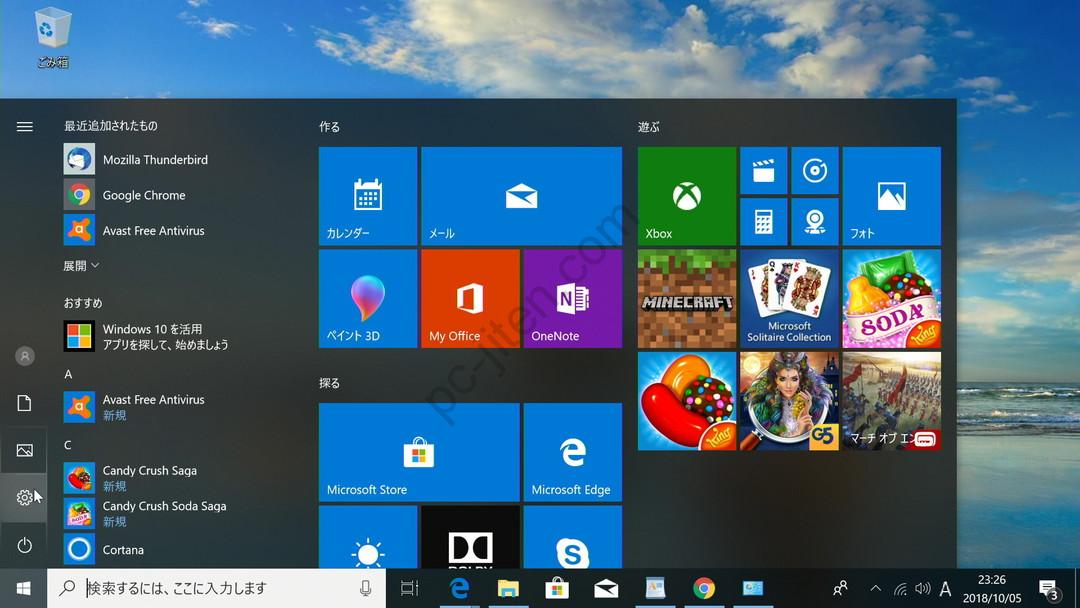
Windows10のメニューが表示されたら、少し上にある、歯車をクリックします。(写真では左下のあたりにあります)

Windowsの設定の中にある「更新とセキュリティ」をクリックします。
更新とセキュリティは下のほうにある場合もあります。
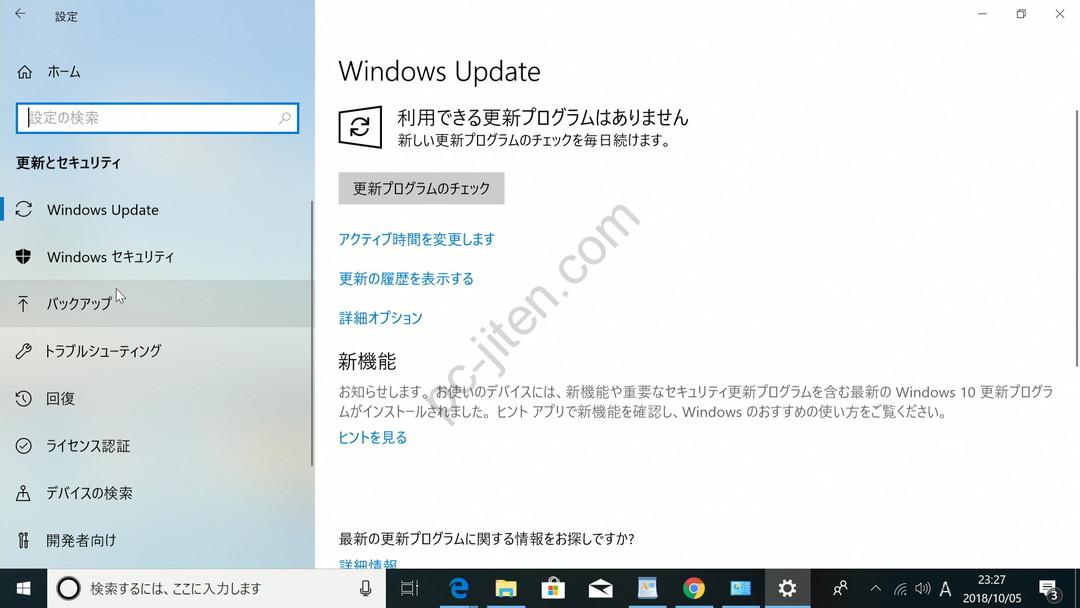
更新とセキュリティのメニューが表示されたら、その下にある「バックアップ」をクリックします。
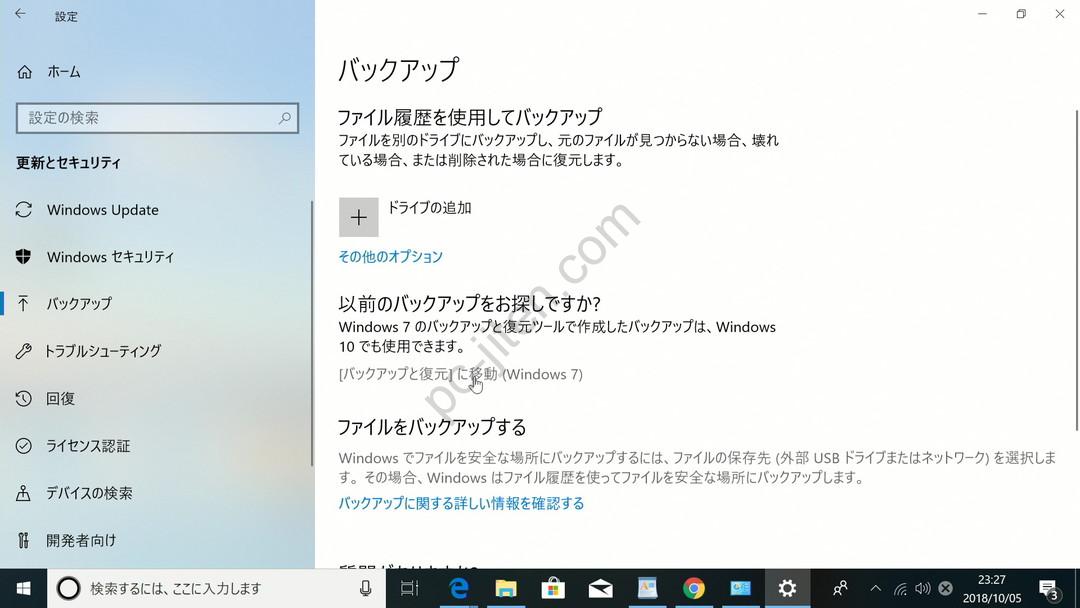
バックアップのメニューが表示されたら「[バックアップと復元]に移動(Windows7)」をクリックします。

バックアップと復元(Windows7)が表示されたら、【コントロールパネルホーム】の下にある「システム修復ディスクの作成」をクリックします。
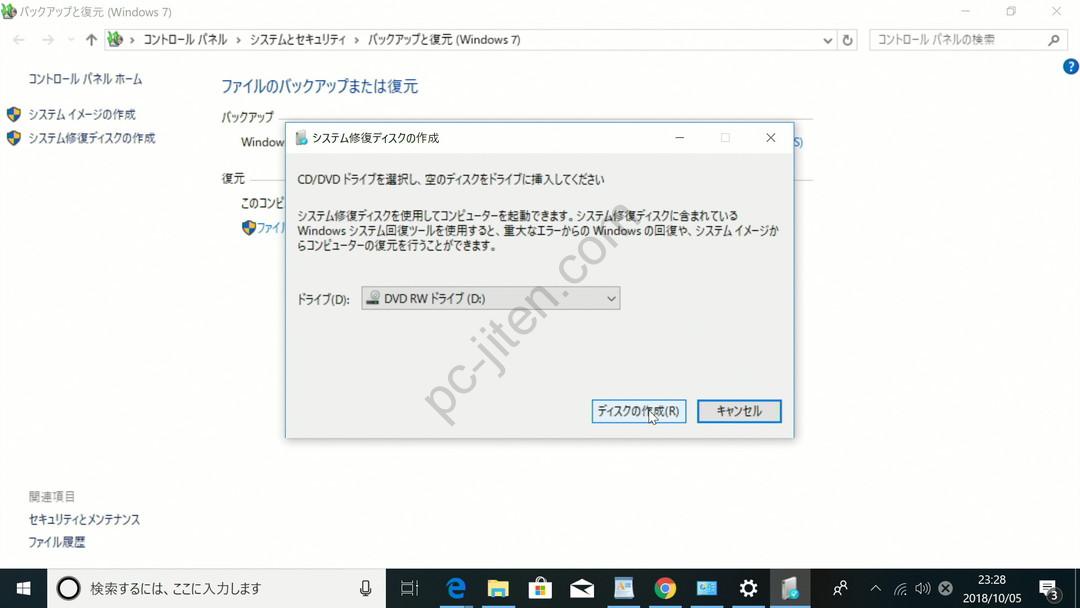
システム修復ディスクの作成の画面が表示されます。
CD/DVDドライブを選択します。
※書き込み用のCD-RやDVD-RをCD/DVDドライブに入れておきます。
「ディスクの作成」をクリックして、システム修復ディスクの作成を行います。

システム修復ディスクの作成が開始されます。
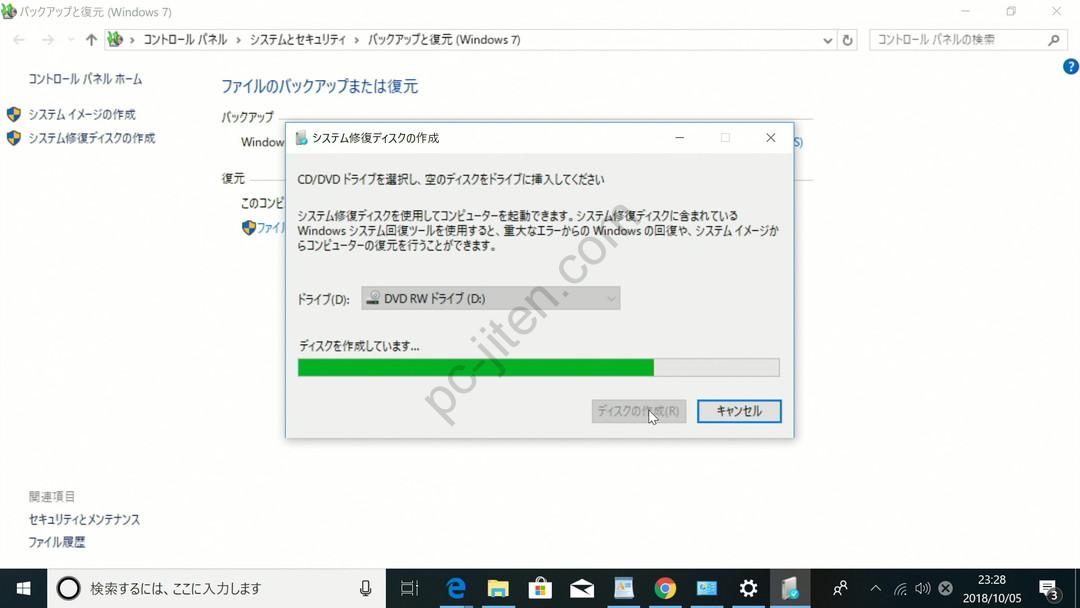
5分ほどで作成が完了すると思います(CD/DVDドライブにより時間が異なります。)
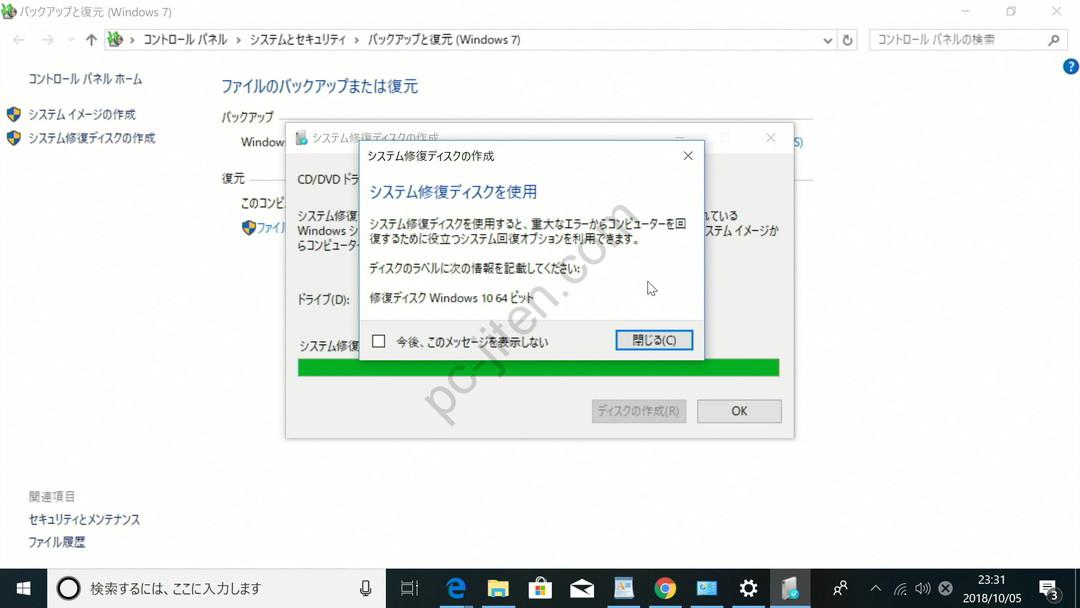
システム修復ディスクの作成が完了したら、書き込みを行ったCD/DVDに「システム修復ディスク」と書き込んでおくとわかりやすく便利です。
- 【Win10】Wi-fiオン・オフの切り替え方法
- 【Win10】Windows10のセーフモード起動手順
- 【Win10】Windows10自動修復からのセーフモード起動手順
- 【Win10】Windowsが起動しない時に使える!Windows10システム修復ディスクの作り方
- 【Win10】Windowsシステムの復元方法(DVD/USB不要Ver)
- 【Win10】「PCが正常に起動しませんでしたと表示される」原因・解決法
- 【Win10】「PC診断中から先に進まない」原因・解決法
- 【Win10】「自動修復でPCを修復できませんでしたと表示される」原因・解決法
- 【Win10】「自動修復を準備していますから先に進まない」原因・解決法
- 【Win10】パソコンの空き領域が少ない!不要データやプログラムの削除方法
- 【Win10】ログイン後、パソコンの動きがとにかく遅い!考えられる原因とは?
- 【Win10】今現在、メモリ不足になっているかどうかを確認する
- 【Win10】文字が正しく入力できない場合の解決法
- 【Win10】空き容量が不足していないか確認する
- 【Win10】自動で機内モードになってしまい解除できない
- 【Win10】起動後、デスクトップ画面がチカチカして操作ができない場合の対処方法
- 【Win10】起動後、ログイン画面がでない
- 【Win10】起動時にくるくる、マウスカーソル表示して進まない
- 【Win10】起動時のくるくるから先に進まない